ישנן דרכים רבות לצפייה בדוא"ל שלך ב- Outlook 2010, כל אחד משתמש באפשרות התצוגה על פי צרכיו. בואו נראה כיצד אנו יכולים לבצע פעולות נפוצות הקשורות לתצוגות.
הערה: פוסט זה ממוקד למתחילים החדשים ב- Outlook 2010.
שינוי תצוגה
לחץ על נוף כרטיסיית האפשרויות בסרגל התפריטים ובחר מהתצוגה החדשה קומפקטי, יחיד ו תצוגה מקדימה תחת שינוי תצוגה תיבה נפתחת.

שינוי הסדר תצוגה
סידור תצוגה פירושו כיצד התצוגה הספציפית שלך תציג דוא"ל, כלומר על סמך תאריך, אל, מאת וכו '. אתה יכול לשנות הגדרות כאלה של התצוגה מהתצוגה סידור קטע.

החל תצוגה נוכחית על כל התיקיות
כברירת מחדל לכל תיקיה בתיבת הדואר האלקטרוני שלך יש תצוגה שונה, אך קל מאוד ליישם את התצוגה הנוכחית על כל התיקיות. פשוט בחר את החל תצוגה נוכחית על תיקיות דואר אחרות אפשרות תחת שינוי תצוגה תיבה נפתחת.

ערוך תצוגות
באפשרותך לערוך את הגדרות ברירת המחדל של התצוגה מתוך הצג הגדרות אפשרות.
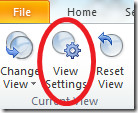

אפס את הגדרות התצוגה
כדי לאפס את ההגדרות לתצוגה הנוכחית, לברירות המחדל; פשוט פגע ב- לאפס תצוגה אפשרות.
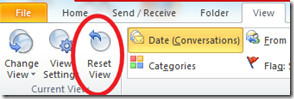













הערות